
我们在操作win10系统电脑的时候,常常会遇到电脑老是蓝屏的问题。那么出现电脑老是蓝屏的问题该怎么解决呢?对于很多用户对电脑不太熟悉的小伙伴不知道电脑老是蓝屏到底该如何解决?其实只需要打开“运行”对话框,输入命令“Regedit”进入注册表程序,依次展开“HKEY_LOCAL_MACHINE ”→“SYSTEM ”→“CurrentControlSet ”→“Control ”→“SessionManager ”就可以了。
相关推荐:《常见问题》
下面给大家分享一下电脑老是蓝屏具体的解决方法:
打开“运行”对话框,输入命令“Regedit”进入注册表程序。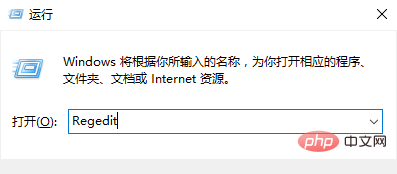
相关推荐:《常见问题》
依次展开“HKEY_LOCAL_MACHINE ”→“SYSTEM ”→“CurrentControlSet ”→“Control ”→“SessionManager ”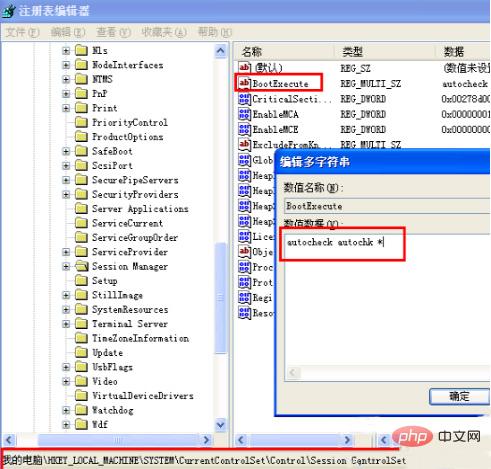
在右侧找到BootExecute项,双击将其值设置为“ autocheck autochk *”。 经过这样设置以后,如果电脑出现蓝屏,将会在电脑重启后自动运行自检程序,试图对系统中存在的错误进行修复。
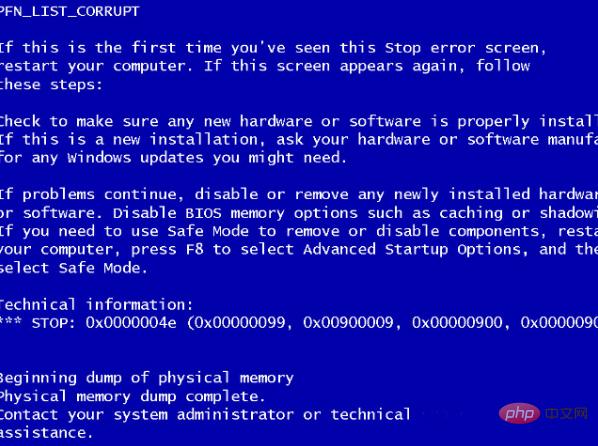
以上是win10莫名其妙蓝屏怎么解决的详细内容。更多信息请关注PHP中文网其他相关文章!




